まえがき
こんばんは!フロントエンド勉強中の nanarya です。
今回は、同僚のディレクターに、「 Git ってなんだかよくわからない」って言われてしまったので
非エンジニア向けとして Git について書いてみました。
私自身経験が浅いところもあるので、もし読んでいて分かりづらいところやお気づきのところがあればコメントにて指摘いただければと思います。
ベテランの方々からのご指摘もお待ちしてます。ぜひ勉強させてください!
あと、多分 Qiita 読んでる人ってエンジニアばかりだと思うので、この記事読む価値あるなって思ったら同僚の「 Git ってなんだかよくわからない」って言ってそうなディレクターや PM さんに紹介してあげてください。
はじめに
このテキストは、非エンジニア(主にディレクター)向けに、 Git でどんなことができるかを書いたものです。
実際に Git は使用しないが、 Git を使用したプロジェクトに関わっている という人が、
Git を使うと何ができて、どう便利なのか を学べる内容となっています。
Git の使い方はこれを読んでもわからないのでご注意ください。
Git がわかると今後のプロジェクト運用でも流れの理解や効率化がしやすくなると思います。
今回は、オープンソース等ではなく、業務で使用するイメージでの説明ですので、リモートリポジトリが1つのパターンで説明します。
複数リモートリポジトリを持つようなパターンで業務されている場合もあるようでしたら追記します。
この文章の目標
- Git の概要を理解する
- Git でのバージョン管理の仕組みを理解する
- Git でできること・できないことを理解する
-
Git が使えるようになる
=> 非エンジニア向けなので、導入・使用方法等には詳しく触れません。
ざっくりとした目次
- Git とは
- 用語解説
- Git についての詳しい話
- Git の操作や挙動についての話(メインコンテンツ)
- Git ホスティングサービスのはなし
といった感じの構成になっています。
Git とは
Git(ぎっと)は、バージョン管理システムです。
制作過程をセーブデータのように保存しておくことができます。
バージョン管理システムは Git のほかにも多数ありますが、その中で現在の主流となっているのが Git です。
Git を管理・共有するためのサービス(ホスティングサービス)として、 GitLab , GitHub , Bitbucket などがあります。
わかりやすく言えば Git 用のクラウドサービスです。
用語解説
詳しい話に入る前に用語解説をしておきましょう。
もちろん他にも沢山用語はありますが、そのへんはエンジニア(使う人)だけが覚えていれば良いものです。
ここはすぐに全部覚えなくても良いので、読んでいてわからなくなったら戻ってきてみてください。
一昔前のゲームに例えるとこんな感じです。
| 用語 | 分類 | 解説 |
|---|---|---|
| リポジトリ | 名詞 | メモリーカード |
| ブランチ | 名詞 | セーブデータ |
| コミット | 名詞/操作 | セーブ |
| プッシュ | 操作 | セーブデータのアップロード |
| プル | 操作 | セーブデータのダウンロード |
| マージ | 操作 | 取り込み |
| コンフリクト | 事象 | セーブの衝突 |
| develop | ブランチ名 | 開発の中心になるブランチ |
| master | ブランチ名 | 現在公開されているものと全く同じ状態のブランチ |
-
リポジトリはメモリーカードに相当します。セーブデータを保存しておく場所です。リモートリポジトリ(クラウド)/ローカルリポジトリ(PC内)などがあります。 -
ブランチはセーブデータです。更新するのはもちろん、コピーしたり、複数作って別の開発を進めたりもできます。 -
コミットはセーブです。過去にセーブしたところまで戻ることもできるので、こまめにセーブしましょう。 -
プッシュはセーブデータのアップロードです。ローカルリポジトリの内容をリモートリポジトリに反映します。 -
プルはセーブデータのダウンロードです。リモートリポジトリの内容をローカルリポジトリに反映します。 -
マージは取り込みです。少し特殊な概念なので詳しくは後述します。 -
コンフリクトセーブデータの衝突(?)です。意味がわかりませんね。これはマージが理解できないとわからないので、これも後述です。 -
developやmasterはブランチにつける名前です。この名前でなくても良いのですが、みんなこの名前が大好きです。
この案件の
リポジトリをプルしたあとdevelopからブランチを切って、更新作業が終わったらコミットしてdevelopにマージしてからプッシュしてください。確認できたら最後にmasterにdevelopをマージしてください。
を言い換えると
この案件の
メモリーカードをダウンロードしたあとdevelopという名前のセーブデータからセーブデータを切って(コピーを作って)、更新作業が終わったらセーブしてdevelopという名前のセーブデータに取り込みしてからアップロードしてください。確認できたら最後にmasterという名前のセーブデータにdevelopという名前のセーブデータを取り込みしてください。
という感じです。用語を並べるために書いたので、実際にこんな指示は出ないと思います、多分。
Git についての詳しい話
この項目では、Git とはどういうものかなど、概念的な話をします。
バージョン管理システム
冒頭で Git は、バージョン管理システムです。と書きましたが、バージョン管理システムについて詳しく説明します。
通常、データは上書きしてしまうと前のものは消えてしまいます。
そのため、履歴を残していくためには、データの名前に日付をつけて残すなどの方法がとられることが多いです。
構成書_完成版.xlsx
構成書_完成版_fix.xlsx
構成書_完成版_fix_final.xlsx
バージョン管理システムはそういった手間を解決するシステムです。
(ただ、 Excel データは Git では管理できません)
Git を使うと変更が履歴として残るため、
- 過去にどういった変更を行なったのかを知ることができる
- 過去の状態に戻すことができる
- 過去の作業をなかったことにできる
などの利点があります。
特に文字データ(プログラムなど)と相性が良いため、使用者はエンジニアが中心です。
分散型バージョン管理システム
Git はバージョン管理システムの中でも 分散型 バージョン管理システムと呼ばれるものになります。
集中型と分散型があり、それぞれの違いはリポジトリをいくつ作れるか、というところです。
集中型は1つ、分散型は複数のリポジトリを作ることができます。
Git は 分散型 なので複数のリポジトリを作ってバージョン管理をしていきます。
- 大元となるリモートリポジトリ(ネットワーク上にあるもの。GitHub 等のホスティングサービス(クラウド)を使用)
- 開発者Aのローカルリポジトリ(開発者AのPC上に存在)
- 開発者Bのローカルリポジトリ(開発者BのPC上に存在)
といった感じで複数のリポジトリを持ちます。
開発者A/Bは、自分のローカルリポジトリで制作をし、それをリモートリポジトリにアップロードすることで全体をアップデートしていきます。
Git の操作や挙動についての話
ここでは、実際の操作やできることを説明していきます。
リポジトリとコミット
まずはシンプルに1つのローカルリポジトリがある状態で、コミットをすることを考えてみましょう。
ここではリポジトリ は Git 管理されたフォルダのことだと思ってください。
project_x というフォルダを Git 管理する(やり方は書きません)と、そこが project_x のリポジトリになります。
ローカルに リポジトリ (Git 管理されているフォルダ)があるので、 project_x 以下のディレクトリはすべて Git に監視されることになります。
project_x
├── text1.txt
├── text2.txt
└── text3.txt
この中の text1-3.txt はすべて Git の管理対象です。
たとえばこの中から text1.txt を修正したとします。
おはよう
こんにちは
こんばんは
これを
おはよう
こんにちは
ごきげんよう
このように変更すると、 Git は text1.txt の 3行目が変更された と読み取ってくれます。
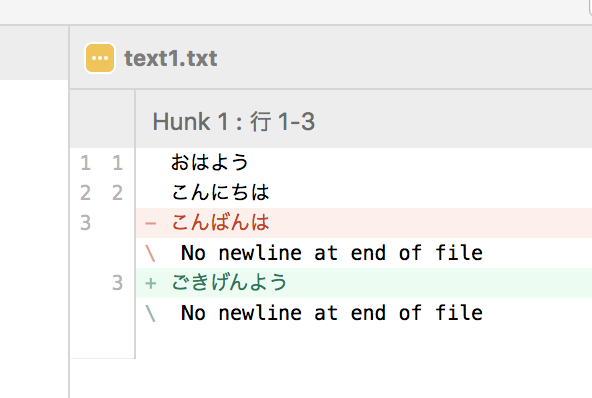
ただし、変更しただけでは履歴は残りません。そう、セーブが必要です。
そのセーブ動作が コミット と呼ばれるものです。
コミット にはコメントすることができるので こんばんはをごきげんように変更 といったように変更内容を残すことができます。
このコミットを積み上げていくことで、履歴を残しながら開発を進めることができます。
過去のコミットに戻ったりすることもできるため、こまめにコミットしていくことで、開発が快適に進んでいきます。
ブランチ 〜セーブデータを分ける
先ほどの例だと、常に上書きしていくだけなので、履歴が残るだけですが、ブランチ(セーブデータ)をコピーして別の作業をしていくこともできます。
リポジトリを作ると master という名前のブランチが1つだけあることが多いため、これをコピーして develop というブランチを作ります。
ちなみにこのブランチを作る作業を ブランチを切る と表現します。
これで master と develop 全く同じブランチができます。
中身を確認するとこうなっています。
project_x
├── text1.txt
├── text2.txt
└── text3.txt
project_x
├── text1.txt
├── text2.txt
└── text3.txt
コピーなので、当然全く同じ中身です。

ブランチは Git におけるセーブデータなんですが、これは実際に中身のデータが複数存在しているわけではなく、Git 上でのみ存在する概念のようなものだと思ってください。
さて、ブランチが master と develop で2つのブランチができたので、これを片方だけ進めてみましょう。
develop の中の text1.txt を先ほどのように修正してみましょう。
おはよう
こんにちは
ごきげんよう
一方その頃 master のほうを見てみるとどうなっているかというと
おはよう
こんにちは
こんばんは
こんばんは のまま変わっていません。
別のセーブデータなので、当然ですね。
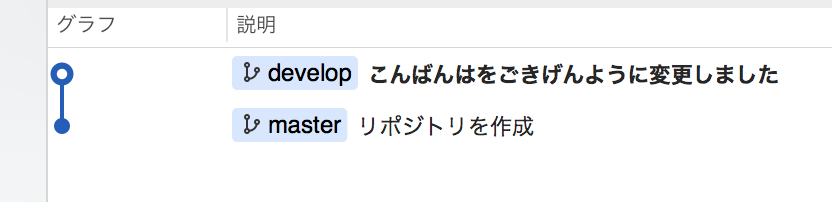
こうやって並行して 状態の保持 や 別の開発 をすることができます。
ブランチは切り替えることができるので、いつでも develop(ごきげんよう) と master(こんばんは) を行き来できます。
これができると何が便利?
こうやって並行して
状態の保持や別の開発をすることができます。
と書きましたが、これができると何が便利か。
まずは 状態の保持 について。
ブランチを分けると master develop など名前をつけてパラレルで運用していくことになります。
こういった場合、大抵 master は公開中のものと同じ状態を保持し、 develop で更新作業をします。更新作業が完了したら master にマージ(後述)します。そうすることで、 master は常に公開中のものと同じ状態で保持しておくことができます。
もうひとつ、 別の開発 について。
これは全く別の開発を行うということではなくて、あくまで2つの機能を拡張していく、といったような意味合いでとらえてください。 git がないと機能Aと機能Bを同時に実装していくのは、非常に難しいです。もちろん、公開が同じタイミングであれば最終的に合わされば良いのでなんとかなりますが...
先行公開の機能Aの作業中に、開発期間の長い機能Bの作業を進めておきたい場合、機能Aを公開するタイミングでは開発中の機能Bの作業は全く反映されないようにしなくてはなりません。そういった際にブランチを分けておくと、お互いの作業内容に干渉せずに開発していくことができるわけです。
実際のブランチの使い方
実際は master develop の2つではなく、もっと複雑にブランチを用意するため、そのあたりを簡単に説明していきます。
ブランチは基本的に数に制限はないので、必要に応じて適した名前のブランチを作っていくことになります。よくある例ではこんな感じでしょうか。
| ブランチ名 | 内容 |
|---|---|
| master | 公開中のものと同じ状態 |
| develop | 開発の大元になるもの。このブランチで直接作業はしない |
| feature/#3-xxx |
xxxを実装中。名前は実際のところ自由ですが、feature というディレクトリで区切ることが多いです。#3 は Issue (後述)の番号、xxx は適当に開発内容を入れます。 |
| feature/#5-yyy | 同上 |
こういった感じで作っていくことが多い印象です。
ほかにはテストアップ時用の test やバグフィックス用の hotfix なんてものを作ったりもしますね。
これも明確に決まっているものがあるわけではなく、日々最良のブランチの切り方が研究されてます。
なので、現場によっては全く違う使われ方がしているかもしれませんね。
上の例の場合は
develop から feature/xxx などを切って作業をし、作業完了後に develop にマージ。公開に合わせて develop を master にマージ。という流れですね。
例えば feature/** でブランチを切って作業して見ると...
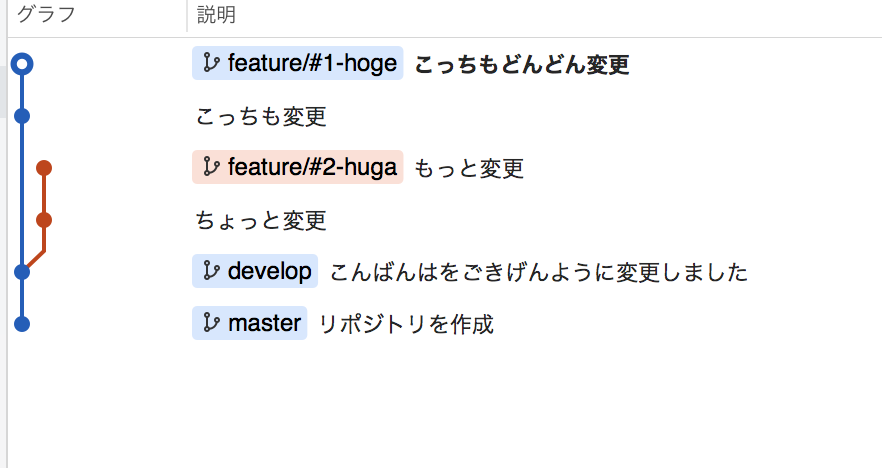
こんな感じで進んで行って、
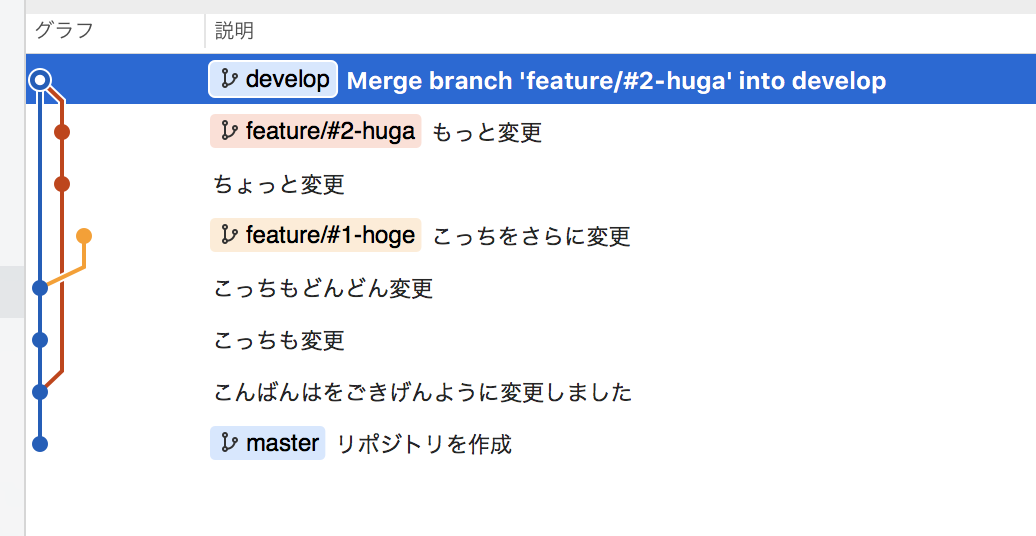
最終的に合流したり、また枝分かれしたりしていきます。
コミット 〜物語をセーブする
リポジトリやブランチなどの大枠の仕組みがわかってきたところで、実際の作業に伴う一番基本的操作、コミットについて覚えましょう。
コミットはゲームで言うところのセーブに当たります。が、ただのセーブではなく、ちょっと便利なセーブなんです。まずはどこが便利なのかを見ていきましょう。
コミットは差分を覚えておける
コミットはえらいので、セーブ前の情報も覚えててくれます。先ほどの挨拶のtxtを例にとると、「 こんばんは を消して ごきげんよう を追加した」というところまで覚えててくれます。なので、その時のセーブでどんなことを行なったかが一目でわかります。
コミットは前のセーブに戻ることができる
コミットはえらいので、セーブの履歴も覚えててくれます。ひたすら上書きしていくだけではなく、履歴を取りながらセーブを重ねてくれるため、昔のコミットに戻ることができます。3回前のセーブに戻りたい!というゲームでは叶わない願いを、コミットは叶えてくれるのです。
コミットにはコメントを入れることができる
コミットはえらいので、コメントを入れることができます。複数人での作業の際や、備忘録として活躍します。なぜこんな編集を行なったのか、などが残っていると後々役立ちますね。
コミットはこまめに
コミットはえらいので、色々と便利なんですが、1つだけ問題があります。コミット単位でしか履歴を残せないことです。10日分の作業が1つのコミットにまとまっていると、3日前の状態に戻すことはできません。なので、コミットはこまめに。RPGでもこまめなセーブは大切ですね。
プルとプッシュ ~ダウンロードとアップロード
次はプッシュとプルについてです。
といっても、ダウンロードとアップロードという概念がとてもわかり易いので、あまり説明はいらないですかね?
- リモートリポジトリの状態をローカルリポジトリに反映させること(プル)
- ローカルリポジトリ(PC内)で作業したものを、リモートリポジトリに反映させること(プッシュ)
それぞれこんな感じです。
プッシュやプルはブランチ単位で行われます。
なので、プッシュしたときに 手元で試しに作ったテスト用のブランチが、勝手にアップロードされてしまう、というようなことは基本的にはありません。
マージ ~取り込み
マージはちょっと難しい概念なので、色々と後回しにしていましたが、コミットとブランチがしっかり理解できた方にはすぐに飲み込めるんじゃないかと思います。
マージは取り込みです。feature/xxx を develop に__マージする__、というような使い方をします。
feature/xxx はもともと develop からブランチを切っている(コピーしている)ので、最初は同じデータ群です。
そこから feature/xxx に変更を加えると、 develop より一歩進んだデータ群になります。もちろん、そのままだと別個のブランチとして別々の道を歩んでばかりです。
そこで、 feature/xxx での作業が終わったあと、その作業を大元に反映させるため、 develop にマージします。マージを行うと、 feature/xxx に残されたコミットの情報を元に、 develop との差分を確認し、更新してくれます。
これで develop は feature/xxx で行なった編集も反映された状況になるわけです。
マージリクエスト(プルリクエストともいう。以下マージリクエストで統一)
さて、新しい単語が突然出てきました。__マージリクエスト__です。
名前を見ればなんとなく察しがつくかもしれませんが、マージしてください、というリクエストのことです。
開発は複数人で行うことが多いので、勝手にマージしてどんどん新しくしていくのではなく、ワンクッション置く__ことも大切です。
そこで活躍するのがこのマージリクエスト。
マージしてください、と他の人に通知することで、コードレビュー(他の人のチェック)などを行うことができます。
この機能のおかげで__みんなの同意の上で更新していくことができる、というわけですね。
ちなみに、使っているホスティングサービス(GitHub や GitLab)によって用語が変わりますが、意味としては一緒だと思って大丈夫です。説明しやすいのでマージリクエストで書きました。
コンフリクト
あ~、起きちゃったか、コンフリクト。困ったな~。
コンフリクトは、マージの際に2つのブランチで同じ箇所を修正していた場合に発生します。
要は__同じところを修正してるからどっちを優先すべきかわからないよ!__ってなっている状態です。
これが発生してしまった場合は、状況を確認して、どちらを優先させるか見極めた上で解決する必要があります。
Git はとっても便利ですが、適当に使っているとこういった面倒なことが起きたりするので、ちゃんと考えて運用しましょうね。
Git ホスティングサービスのはなし
さて、 Git の基本的な話が終わりましたので、ついでにホスティングサービスの話をしておきましょう。
GitHub や GitLab のことですね。
エンジニア意外の人はこちらのほうが馴染みが深いかもしれませんね。
この GitHub などは、__Git をチーム内で共有するためのクラウドサービス__だと考えてください。
Git のリポジトリ(に含まれるブランチやコミットなども)を保存しておくサーバーです。
ただ、データを置いておくただのサーバーというわけではありません。
Git に付随した様々な機能が提供されています。
Issue
代表的なものがこの Issue です。
有り体に言ってしまえば、掲示板です。
ただ、コミットのコメントなどから Issue 番号(掲示板 ID のようなもの)を指定すると連携されるなど、Git との連動性は抜群です!
マークダウンと呼ばれる方法で簡単な修飾が可能だったりするため、チャットなどよりもわかりやすい文章を書くことができます。(ちなみにこの文章もそのマークダウンで書かれています。)
Wiki
こちらも案件の情報をまとめておくのに有力な機能です。
こちらは Wikipedia を想像してもらえればよいかと思います。
情報をまとめておくことができ、かつ更新をすることができます。
そのほかにも
ほかにも、先程書いたリポジトリ / ブランチ / コミットの情報を見ることができたり、ユーザーごとの更新頻度がわかったり、サービスによってさまざまな特徴があります。
お使いのホスティングサービスについて調べれば、沢山情報が出てくると思います。
(このあたりはエンジニア向けの記事を読んでも十分わかりやすくて価値があるかと思いますので今回は割愛します)
これらの機能を使いこなすことができれば、案件の情報をすべて Git ホスティングサービスにまとめることができます。
(※ただし、データの共有については別のシステムが必要です)
そうすることで、大量かつ煩雑な情報が、1つのWEBページからすべてたどれるようになります。
また、その案件に関わる全ての人に共有することができます。
これってとってもいいことだと思いませんか?
おわりに
長々とお読みいただきましてありがとうございます。
Git って、やっぱりエンジニアが使うものなので、エンジニアが実際に使うための記事みたいなものが非常に多いんですよね。
なので、実際に使わない人向けの記事を書いてみたという感じです。
せっかくお読みいただいたので、ご意見ご感想お待ちしています。
間違いや、もっとこうしてほしいというようなことがあればコメントいただければ、できる範囲で加筆修正したいと思います。
それではみなさま、よい Git ライフを。